
Polycam3D扫描建模app v1.3.10 官方安卓版
大小:75.02M时间:2024-07-04
类别:实用宝箱系统:Android
实用宝箱 ● 应用
搜索分类

大小:75.02M时间:2024-07-04
类别:实用宝箱系统:Android





Polycam安卓版是一款功能强大的3D扫描建模app,它结合了激光雷达扫描仪工具和先进的摄像头功能。无论你是想扫描物品、建立精美的3D模型,还是享受高效便捷的扫描功能,软件都能满足你的需求。用户对软件给予了高度评价,称赞它操作简单、实用性极强。无论是专业设计师还是普通用户,都能轻松上手,享受到高质量的扫描和建模体验。
作为一款功能强大、操作简单的3D扫描建模app,它将激光雷达扫描和摄像头功能相结合,让用户能够轻松创建精美的3D模型。不论是在艺术创作、建筑设计还是产品开发领域,Polycam都是您不可或缺的利器。
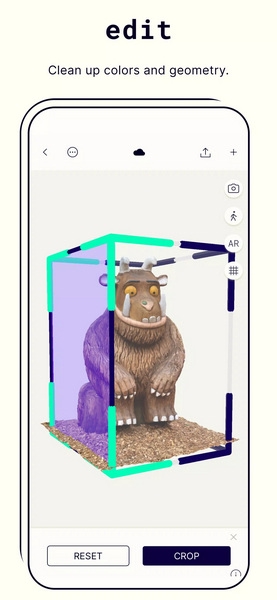
可以应用于各种场景,无论是艺术创作、建筑设计还是产品开发,它都能帮助用户快速、准确地进行3D扫描建模。
无需专业设备,只需在手机上安装Polycam,即可随时随地进行扫描和建模。
Polycam的特色在于它结合了激光雷达扫描和摄像头功能,使得扫描更加精确而简单。
用户可以通过激光雷达扫描的方式,将想要的物品扫描上传到app中,实时显示出物品的内容。
同时支持自由切换不同的扫描角度,让用户能够打造出精美逼真的3D模型。
除了基本的扫描和建模功能外,还拥有多种高级编辑工具,如裁剪、旋转和重新缩放,让用户能够对3D捕捉进行精细调整。
此外,Polycam还支持自动在线测量和生成效果图,大大提高了日常传输效率。
1、应用打开以后,进入物体拍照界面。

建议:最好点一下左下角的图标,将它从摄影机图标,切换到相机的图标。摄影机图标代表自动拍摄,相机图标代表手动拍摄。
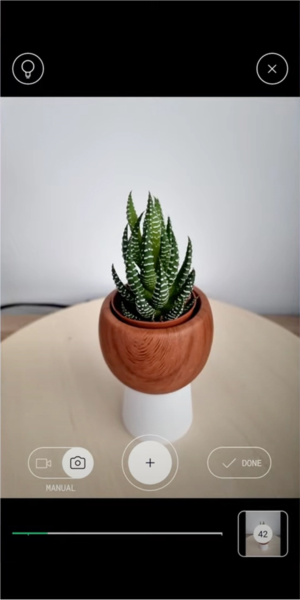
2、然后,咱们随便找个小一些的物体试一下。比如这一盆小植物。拍摄的时候,光线要自然、同时背景如果以白墙或白纸为背景,效果更好。
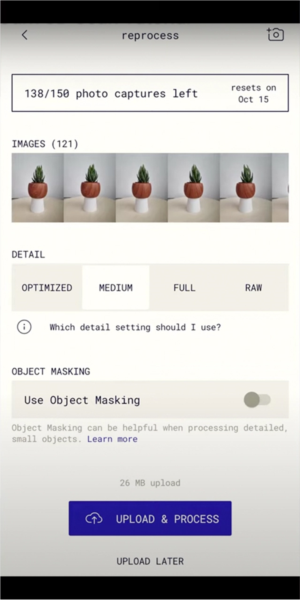
3、达到它的拍摄数量要求(通常需要几十张)以后,会进入一个确认界面:
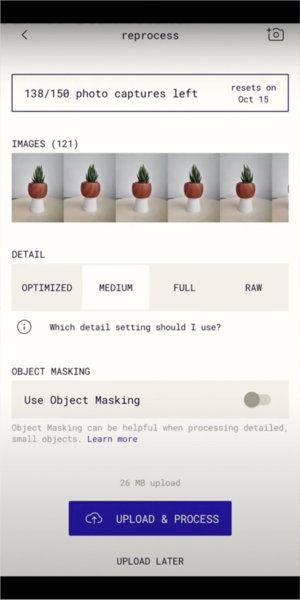
4、这时,我们点击那个紫色的按钮【 UPLOAD & PROCESS 】,意思是上传并处理,那么它就会把我们刚刚拍摄过的照片进行加工处理:
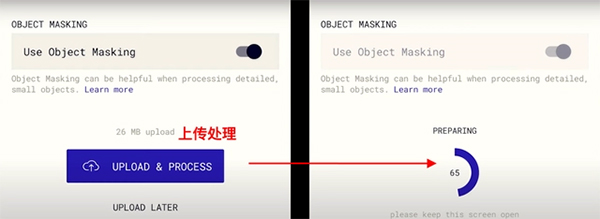
5、这个时候就需要等待一会模型就处理好了。

Polycam安卓版,不仅让您轻松上手,更能创造出精美的3D模型。这款强大的应用支持自由切换不同的扫描角度,结合了激光雷达扫描仪和先进的摄像头功能。无论是建筑设计还是产品开发,Polycam都能应用于各种场景,实用性极强。
Polycam是您不可或缺的利器,通过将想要的物品扫描上传到app中,您可以享受到高质量的扫描和建模体验。不需要专业设备,操作简单的Polycam还支持自动在线测量和生成效果图。
v1.3.10:
*性能改进
* Bug修复
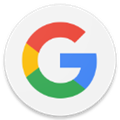
Google 220.74M27人在玩 谷歌搜索是一款由谷歌推出的强大网络搜索App。其强大的搜索引擎、清爽简洁的UI界面以及无捆绑广告的特点赢得了大量用户的喜爱。
详情
自动滑动器 11.53M442人在玩 自动滑动器软件是一款精心设计的免费工具应用,它不仅提供了多样化的自动滑动功能,还能帮助用户在多种场景下实现便捷的手机屏幕自动滑动体验。
详情
全民爱看 150.88M270人在玩 全民爱看APP官方版是款集合多种知识内容的应用程序,提供包括动物百科、健康资讯在内的丰富信息,满足用户多样化需求,促进大脑活跃度。
详情
胖哒云游 31.13M1千人在玩 胖哒云游这款软件能够为用户提供许多云游戏资源,在用户的手机上创建云电脑运行环境,让用户能在手机上游玩那些电脑游戏大作,通过触屏控制人物的行动和各种动作。
详情
米游社 77M35人在玩 米哈云游app是由米哈游官方打造的云游戏平台,囊括了原神、崩坏3、星穹铁道等超多热门游戏,还有非常多的官方资讯和最新动态。
详情
7723游戏盒 43.27M72人在玩 7737游戏盒子官方版是专门为手游玩家们而准备的游戏社区,精心挑选的游戏推荐以及丰富的分类板块可以让大家轻松找到自己感兴趣的内容.
详情
米游社 77M168人在玩 原神米哈游账号管理中心app也就是米游社app,它是专门为崩坏3、原神、未定事件博等游戏的玩家们专门打造的游戏社区。
详情
一键手机投屏 41.16M16人在玩 一键手机投屏是一款方便实用的手机投屏软件,旨在为用户提供最便捷的投屏服务体验。通过这款软件,用户可以轻松完成各种投屏操作。
详情点击查看更多